FrankenHUD ist eine Anwendung von Drittanbietern, die das native HUD (Heads-up-Display) der PC-Version von Team Fortress 2 auf etwas kreativeres und saubereres ändert. Wenn Sie eine modernere Alternative zum traditionellen HUD von TF2 finden möchten, dann installieren Sie FrankenHUD; es ist sehr einfach zu machen.
Teil eins von zwei:
Herunterladen des HUD
-
 1 Öffne die Steam Community. Erstellen Sie einen neuen Browser Tab und besuchen Sie das Steam Community Forum, wo Sie das FrankenHUD Installationsprogramm herunterladen können.
1 Öffne die Steam Community. Erstellen Sie einen neuen Browser Tab und besuchen Sie das Steam Community Forum, wo Sie das FrankenHUD Installationsprogramm herunterladen können. -
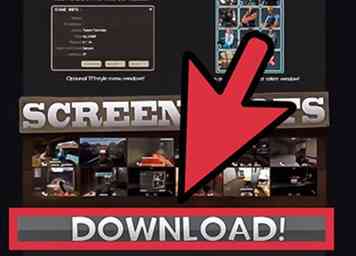 2 Laden Sie das Installationsprogramm herunter. Klicken Sie auf die Schaltfläche "Download" auf der Seite, um den Download des FrankenHUD Installers auf Ihren PC zu starten.
2 Laden Sie das Installationsprogramm herunter. Klicken Sie auf die Schaltfläche "Download" auf der Seite, um den Download des FrankenHUD Installers auf Ihren PC zu starten. -
 3 Extrahiere die Datei. Das Installationsprogramm wird in einem komprimierten ZIP-Ordner geliefert. Klicken Sie mit der rechten Maustaste auf die heruntergeladene Datei und wählen Sie "Extrahieren nach", um alle Inhalte in einen neuen Ordner zu extrahieren.
3 Extrahiere die Datei. Das Installationsprogramm wird in einem komprimierten ZIP-Ordner geliefert. Klicken Sie mit der rechten Maustaste auf die heruntergeladene Datei und wählen Sie "Extrahieren nach", um alle Inhalte in einen neuen Ordner zu extrahieren.
Teil zwei von zwei:
FrankenHUD installieren
-
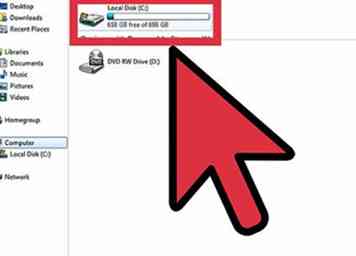 1 Öffne den Programmordner von Team Fortress 2. Klicken Sie auf Start / Orb in der unteren linken Ecke des Computerbildschirms, um das Startmenü zu öffnen. Klicken Sie im Startmenü auf "Computer", um es in einem neuen Fenster zu öffnen.
1 Öffne den Programmordner von Team Fortress 2. Klicken Sie auf Start / Orb in der unteren linken Ecke des Computerbildschirms, um das Startmenü zu öffnen. Klicken Sie im Startmenü auf "Computer", um es in einem neuen Fenster zu öffnen. - Wählen Sie "Local C:" aus dem Computerfenster und öffnen Sie den Ordner "Programme".
- Greifen Sie im Ordner "Programme" auf "Steam" zu und öffnen Sie einen anderen Ordner namens "steamapps".
- Wählen Sie in "Steamapps" den nach Ihrem Steam-Benutzernamen gekennzeichneten Ordner. Öffne "Team Fortress 2" und gehe in den "tf" -Ordner (C: \ Programme (x86) \ Steam \ steamapps \ username \ Team Fortress 2 \ tf \).
-
 2 Öffnen Sie den extrahierten Ordner. Geh zurück zum extrahierten Ordner des FrankenHUD Installers und öffne es. Im Inneren sehen Sie einen anderen Ordner namens "HUD".
2 Öffnen Sie den extrahierten Ordner. Geh zurück zum extrahierten Ordner des FrankenHUD Installers und öffne es. Im Inneren sehen Sie einen anderen Ordner namens "HUD". -
 3 Kopiere die Dateien. Wählen Sie den gesamten Inhalt des HUD-Ordners aus und kopieren Sie ihn in den "tf" -Ordner.
3 Kopiere die Dateien. Wählen Sie den gesamten Inhalt des HUD-Ordners aus und kopieren Sie ihn in den "tf" -Ordner. - Wenn Sie dazu aufgefordert werden, wählen Sie "Verschieben und Ersetzen", um alle vorhandenen Inhalte des Ordners "tf" durch die aus dem Ordner "HUD" zu ersetzen.
-
 4 Starten Sie Team Fortress 2. Öffnen Sie das Spiel von Ihrem Desktop aus und greifen Sie auf den Gameplay-Bereich zu. Das HUD (Leben, Rüstung, Munition usw.), das auf dem Bildschirm angezeigt wird, sollte nun anders aussehen als die, die Sie normalerweise sehen.
4 Starten Sie Team Fortress 2. Öffnen Sie das Spiel von Ihrem Desktop aus und greifen Sie auf den Gameplay-Bereich zu. Das HUD (Leben, Rüstung, Munition usw.), das auf dem Bildschirm angezeigt wird, sollte nun anders aussehen als die, die Sie normalerweise sehen.
Facebook
Twitter
Google+
 Minotauromaquia
Minotauromaquia
 1 Öffne die Steam Community. Erstellen Sie einen neuen Browser Tab und besuchen Sie das Steam Community Forum, wo Sie das FrankenHUD Installationsprogramm herunterladen können.
1 Öffne die Steam Community. Erstellen Sie einen neuen Browser Tab und besuchen Sie das Steam Community Forum, wo Sie das FrankenHUD Installationsprogramm herunterladen können. 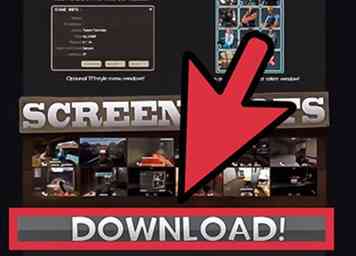 2 Laden Sie das Installationsprogramm herunter. Klicken Sie auf die Schaltfläche "Download" auf der Seite, um den Download des FrankenHUD Installers auf Ihren PC zu starten.
2 Laden Sie das Installationsprogramm herunter. Klicken Sie auf die Schaltfläche "Download" auf der Seite, um den Download des FrankenHUD Installers auf Ihren PC zu starten.  3 Extrahiere die Datei. Das Installationsprogramm wird in einem komprimierten ZIP-Ordner geliefert. Klicken Sie mit der rechten Maustaste auf die heruntergeladene Datei und wählen Sie "Extrahieren nach", um alle Inhalte in einen neuen Ordner zu extrahieren.
3 Extrahiere die Datei. Das Installationsprogramm wird in einem komprimierten ZIP-Ordner geliefert. Klicken Sie mit der rechten Maustaste auf die heruntergeladene Datei und wählen Sie "Extrahieren nach", um alle Inhalte in einen neuen Ordner zu extrahieren. 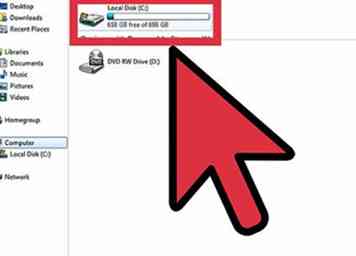 1 Öffne den Programmordner von Team Fortress 2. Klicken Sie auf Start / Orb in der unteren linken Ecke des Computerbildschirms, um das Startmenü zu öffnen. Klicken Sie im Startmenü auf "Computer", um es in einem neuen Fenster zu öffnen.
1 Öffne den Programmordner von Team Fortress 2. Klicken Sie auf Start / Orb in der unteren linken Ecke des Computerbildschirms, um das Startmenü zu öffnen. Klicken Sie im Startmenü auf "Computer", um es in einem neuen Fenster zu öffnen.  2 Öffnen Sie den extrahierten Ordner. Geh zurück zum extrahierten Ordner des FrankenHUD Installers und öffne es. Im Inneren sehen Sie einen anderen Ordner namens "HUD".
2 Öffnen Sie den extrahierten Ordner. Geh zurück zum extrahierten Ordner des FrankenHUD Installers und öffne es. Im Inneren sehen Sie einen anderen Ordner namens "HUD".  3 Kopiere die Dateien. Wählen Sie den gesamten Inhalt des HUD-Ordners aus und kopieren Sie ihn in den "tf" -Ordner.
3 Kopiere die Dateien. Wählen Sie den gesamten Inhalt des HUD-Ordners aus und kopieren Sie ihn in den "tf" -Ordner.  4 Starten Sie Team Fortress 2. Öffnen Sie das Spiel von Ihrem Desktop aus und greifen Sie auf den Gameplay-Bereich zu. Das HUD (Leben, Rüstung, Munition usw.), das auf dem Bildschirm angezeigt wird, sollte nun anders aussehen als die, die Sie normalerweise sehen.
4 Starten Sie Team Fortress 2. Öffnen Sie das Spiel von Ihrem Desktop aus und greifen Sie auf den Gameplay-Bereich zu. Das HUD (Leben, Rüstung, Munition usw.), das auf dem Bildschirm angezeigt wird, sollte nun anders aussehen als die, die Sie normalerweise sehen.